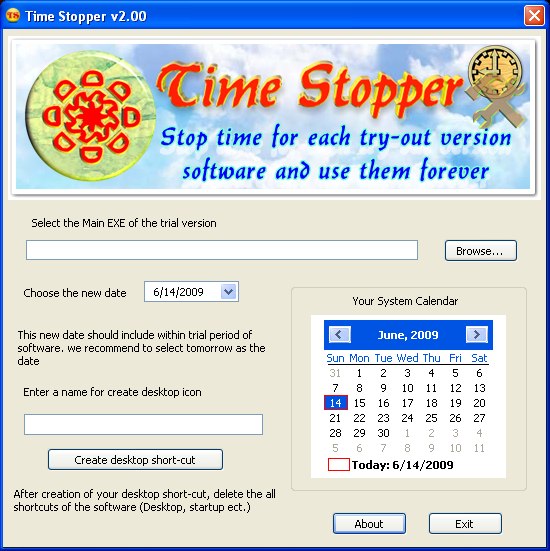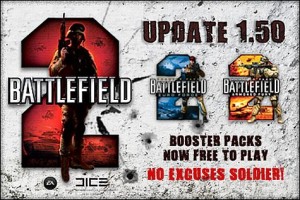Se si renderesse necessario resettare i 30 giorni di prova concessi dai servizi Terminal di Microsoft è possibile intervenire cancellando una voce dal registro di sistema. La procedura è valida con tutte le recenti versione di Windows XP, Windows Vista e Windows 7.
ATTENZIONE: Seppure la procedura da seguire sia molto semplice sconsiglio di utilizzare questa guida ad utenti poco esperti. Cancellare chiavi di registro può provocare il blocco del sistema operativo richiedendo in certi casi la completa reinstallazione del sistema operativo. Se non sai esattamente cosa stai facendo… lascia stare. Prima di procedere effettua un backup del registro di sistema.
SCOOPISSIMO.COM NON SI ASSUME ALCUNA RESPONSABILITA’ PER EVENTUALI DANNI O MALFUNZIONAMENTI ARRECATI AL SISTEMA OPERATIVO. NON VIENE FORNITA NESSUN TIPO DI ASSISTENZA TECNICA. UOMO AVVISATO MEZZO…
- Sul proprio PC accedere a START –> PROGRAMMI –> ACCESSORI –> Esegui
- Nella piccola finestra che si aprirà digitare: regedit (e premere invio)
- Si aprirà l’editor del registro di sistema (da ora in avanti procedere con cautela)
- Aprire la chiave di registro HKEY_LOCAL_MACHINE\SOFTWARE\Microsoft\MSLicensing
- Selezionare nella colonna di sinistra la voce “MSLicensing” e cancellarla premendo il tasto CANC della tastiera (verranno cancellate anche le sotto cartelle “HardwareID” e “Store”)
- Chiudere l’editor del registro di sistema
Sarà ora possibile accedere ai servizi Terminal usufruendo di altri 30 giorni in prova!
Invece se il Pc è un MAC
Il client RDP memorizza la licenza in un file sul computer locale nella gerarchia delle cartelle in informazioni Server di importanza cruciale Microsoft/Shared/RDC/users / /. Per pulire la cache di licenza del client Macintosh, eliminare il contenuto di questa cartella. Il client tenta di ottenere una nuova licenza dal server alla successiva connessione.
Sarà ora possibile accedere ai servizi Terminal usufruendo di altri 30 giorni in prova!
Questa guida è stata redatta prendendo informazioni dal sito ufficiale di Supporto e Aiuto di Microsoft: http://support.microsoft.com/kb/187614/it
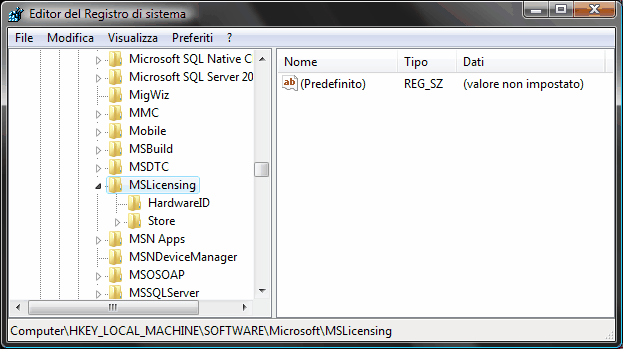

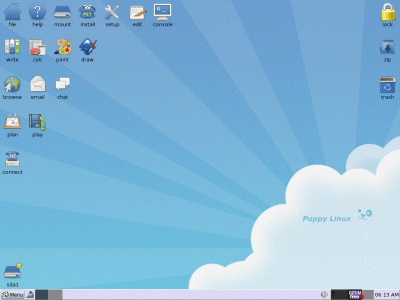

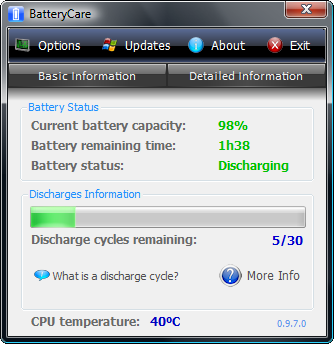
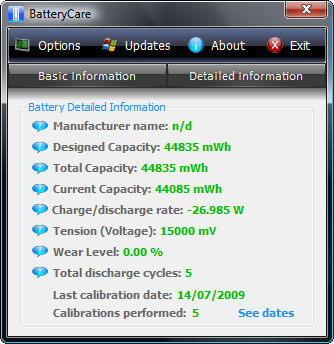
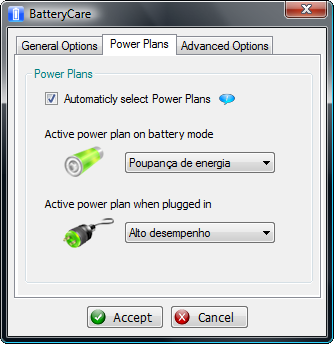

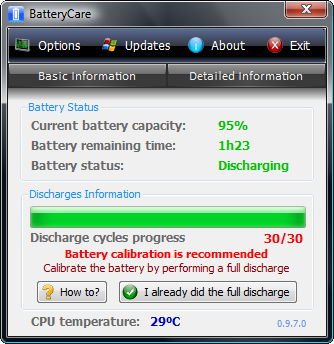
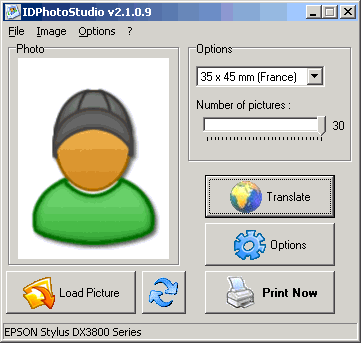

 Se qualcuno non lo conoscesse voglio parlarvi di
Se qualcuno non lo conoscesse voglio parlarvi di